
Staple Finisher-AF/Booklet Finisher-AF에 용지 걸림
화면에서 용지 걸림 위치를 확인하고 아래 절차에 따라 용지를 제거하십시오. "Staple Finisher-AF" 및 "Booklet Finisher-AF"는 옵션 제품입니다.옵션 장비
상단 커버 내부
용지 걸림 위치는 아래 그림에 나와 있는 것처럼 A1이나 A2와 같은 숫자로 표시됩니다.
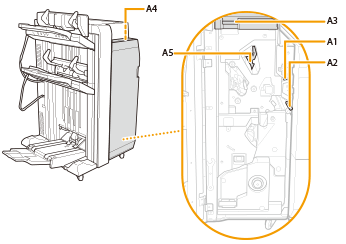
 |
"Document Insertion Unit-R"이 피니셔에 가깝게 장착된 경우 결린 용지를 제거할 때 원고 삽입 유니트의 부분이 피니셔에 방해가 될 수도 있습니다. 피니셔에서 걸린 용지를 제거하기 전에 원고 삽입 유니트를 들어올리십시오. 기기에 장착된 선택 품목 제품을 다룰 때 주의하십시오. 스테이플 카트리지를 교체하거나 펀치/재단/스테이플 폐기물을 버리거나 용지 또는 스테이플 걸림을 제거하기 위해 선택 품목 제품의 커버를 열 때, 다른 선택 품목 제품이 정상적으로 작동하고 용지 또는 스테이플 걸림 제거 과정에 관련되지 않은 경우 인쇄물이 계속하여 출력될 수 있습니다. |
1
피니셔의 앞커버를 엽니다.
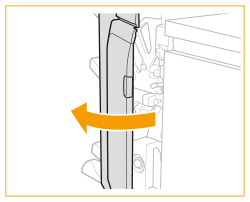
2
"Puncher Unit-BS" 또는 "Puncher Unit-BT"가 부착된 경우, 버튼(A1)을 끝까지 누릅니다.
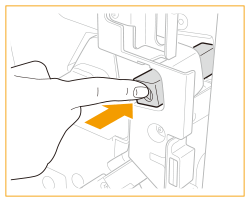
3
가이드(A2)를 엽니다.
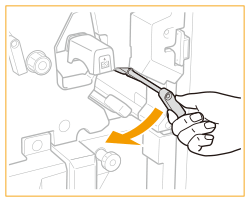
4
용지가 걸리면 화살표 방향으로 부드럽게 당겨 빼내십시오.

5
가이드(A2)를 닫습니다.
6
"Document Insertion Unit-R"이 피니셔에 이웃하여 부착된 경우에는 문서 삽입 유니트를 엽니다.

7
상단 커버(A3)에 용지가 걸렸는지 확인합니다.
 | 상단 커버(A3)를 엽니다. |
 | 용지가 걸리면 화살표 방향으로 부드럽게 당겨 빼내십시오. 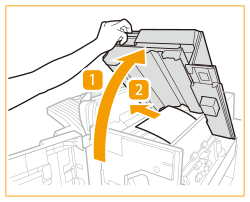 |
8
가이드(A4)를 엽니다.
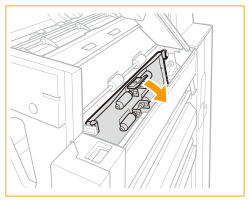
9
용지가 걸렸는지 확인하십시오.
 | 용지가 걸리면 화살표 방향으로 부드럽게 당겨 빼내십시오. 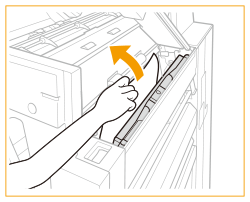 |
 | 가이드(A4)를 닫습니다. 딸깍 소리가 날 때까지 가이드를 부드럽게 닫습니다. |
10
상단 커버(A3)를 닫습니다.
피니셔의 상단 커버를 닫은 후 라벨이 지시한 위치를 눌러 커버가 단단히 닫혔는지 확인합니다.
11
A5 가이드(움푹 들어간 곳에 있음)에 용지가 걸려 있는 경우 화살표 방향으로 부드럽게 당겨 빼냅니다.
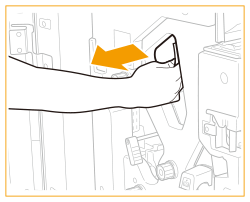
12
피니셔의 앞커버를 닫습니다.
계속 화면의 안내에 따라 중단된 작업을 진행하거나 용지 걸림을 계속 제거하십시오.
앞커버 안
용지 걸림 위치는 아래 그림에 나와 있는 것처럼 B1이나 B2와 같은 숫자로 표시됩니다.
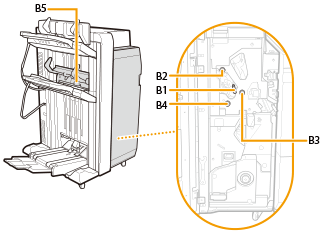
 |
기기에 장착된 선택 품목 제품을 다룰 때 주의하십시오. 스테이플 카트리지를 교체하거나 펀치/재단/스테이플 폐기물을 버리거나 용지 또는 스테이플 걸림을 제거하기 위해 선택 품목 제품의 커버를 열 때, 다른 선택 품목 제품이 정상적으로 작동하고 용지 또는 스테이플 걸림 제거 과정에 관련되지 않은 경우 인쇄물이 계속하여 출력될 수 있습니다. |
1
피니셔의 앞커버를 엽니다.
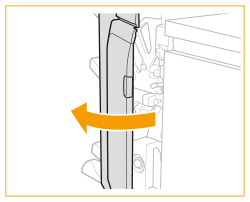
2
가이드(B1)를 엽니다.
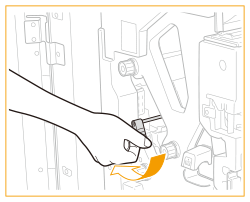
3
노브(B2)를 돌리고 용지가 걸렸는지 확인합니다.
 | 노브(B2)를 돌립니다. |
 | 용지가 걸리면 화살표 방향으로 부드럽게 당겨 빼내십시오. 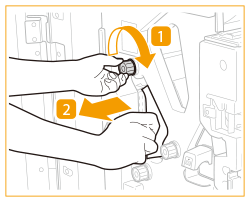 |
4
가이드(B1)를 닫습니다.
5
노브(B3, B4)를 돌리고 용지가 걸렸는지 확인합니다.
 | 노브(B3)를 화살표 방향으로 돌립니다. 용지가 걸려 있는 경우 출력 슬롯으로 이송됩니다. |
 | 노브(B4)를 화살표 방향으로 돌립니다. 용지가 걸려 있는 경우 출력 슬롯으로 이송됩니다. 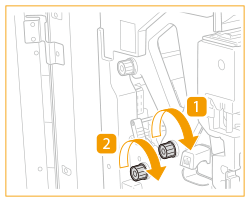 |
6
B5 가이드(하단 용지 배출구의 구멍에 위치)를 들고 걸린 용지를 화살표 방향으로 부드럽게 빼냅니다.
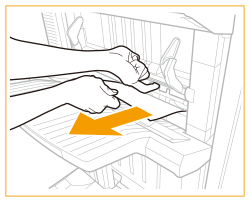
7
피니셔의 앞커버를 닫습니다.
계속 화면의 안내에 따라 중단된 작업을 진행하거나 용지 걸림을 계속 제거하십시오.
Booklet Finisher-AF의 중철 유니트
용지 걸림 위치는 아래 그림에 나와 있는 것처럼 C1이나 C2와 같은 숫자로 표시됩니다.
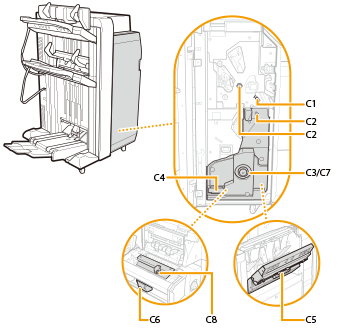
 |
기기에 장착된 선택 품목 제품을 다룰 때 주의하십시오. 스테이플 카트리지를 교체하거나 펀치/재단/스테이플 폐기물을 버리거나 용지 또는 스테이플 걸림을 제거하기 위해 선택 품목 제품의 커버를 열 때, 다른 선택 품목 제품이 정상적으로 작동하고 용지 또는 스테이플 걸림 제거 과정에 관련되지 않은 경우 인쇄물이 계속하여 출력될 수 있습니다. |
1
피니셔의 앞커버를 엽니다.
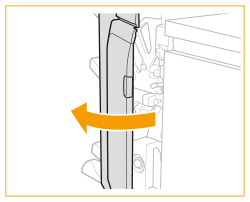
2
가이드(C1)를 엽니다.
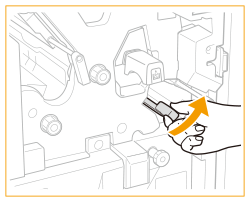
3
다이얼을 돌리고 용지가 걸렸는지 확인합니다.
 | 상단 다이얼(C2)을 화살표 방향으로 돌립니다. 용지가 걸려 있는 경우 가이드(C1)로 이송됩니다. |
 | 하단 다이얼(C2)을 화살표 방향으로 돌립니다. 용지가 걸려 있는 경우 가이드(C1)로 이송됩니다. 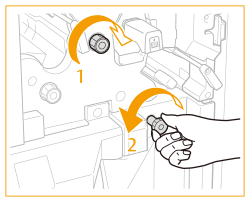 |
4
C1 가이드에서 걸려 있는 용지를 화살표 방향으로 부드럽게 당겨 빼냅니다.
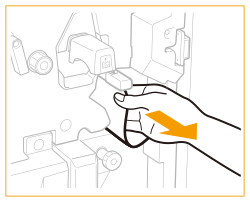
5
가이드(C1)를 닫습니다.
6
다이얼(C3)을 밀면서 램프( )가 꺼질 때까지 화살표 방향으로 돌립니다.
)가 꺼질 때까지 화살표 방향으로 돌립니다.
 )가 꺼질 때까지 화살표 방향으로 돌립니다.
)가 꺼질 때까지 화살표 방향으로 돌립니다.램프가 꺼진 경우 이 과정이 필요하지 않습니다.
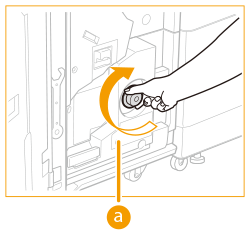
다이얼(C3)을 돌리면서 걸린 용지를 제본 트레이의 배지 가이드에 급지합니다.
"Booklet Trimmer-G"가 장착된 경우 다이얼을 돌리면서 걸린 용지를 "Booklet Trimmer-G"의 급지 벨트에 급지합니다.
7
소책자 트레이의 컨베이어에 걸린 용지가 있으면 제거합니다.
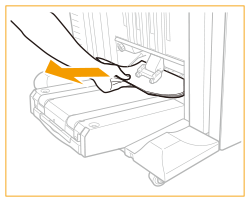
"Booklet Trimmer-G"가 장착된 경우 "Booklet Trimmer-G"의 급지 벨트에서 용지를 제거합니다.
8
중철기(C4)를 당겨서 빼냅니다.
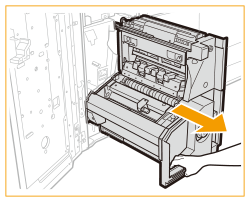
9
중철기에 용지가 걸렸는지 확인합니다.
 | 중철기(C5)의 오른쪽 커버를 엽니다. |
 | 용지가 걸리면 화살표 방향으로 부드럽게 당겨 빼내십시오. 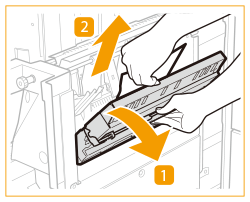 |
 | 중철기(C5)의 오른쪽 커버를 닫습니다. |
10
압착 유니트가 완전히 제자리에 있는지 확인합니다.
압착 유니트가 완전히 제자리에 있지 않는 경우 다이얼(C6)을 돌려 완전히 제자리로 이동시킵니다.
압착 유니트는 용지 중앙이 깨끗하게 접혀 소책자를 만들 수 있도록 하는 것입니다. 압착 유니트가 올바른 위치에 없는 경우 중철할 용지를 제본 트레이에 급지할 수 없습니다.
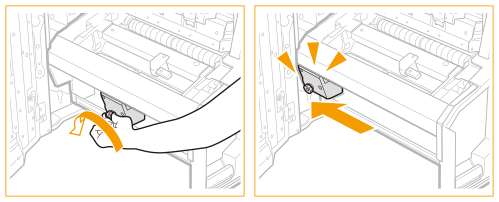
11
중철기의 출력 부분에 용지가 걸려 있는지 확인합니다.
 | 다이얼(C7)을 밀면서 램프(  )가 꺼질 때까지 화살표 방향으로 돌립니다. )가 꺼질 때까지 화살표 방향으로 돌립니다. |
 | 용지가 중철기의 출력 부분에 걸려 있는 경우, 용지를 화살표 방향으로 부드럽게 당겨 빼냅니다. 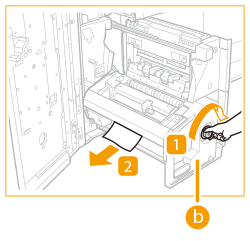 |
12
가이드(C8)를 열고 용지가 걸렸는지 확인합니다.
용지가 걸린 경우 C8 가이드를 열고 용지를 화살표 방향으로 부드럽게 당겨 빼냅니다.
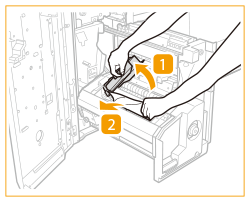
13
가이드(C8)를 닫습니다.
14
중철기를 밀고 피니셔의 앞커버를 닫습니다.
계속 화면의 안내에 따라 중단된 작업을 진행하거나 용지 걸림을 계속 제거하십시오.